티스토리 뷰
인터넷을 사용하다보면 '본 사이트는 구글 크롬 브라우저에 최적화되어 있습니다.'라는 용어를 종종 보게되고, 엣지 등으로 접속하면 사이트가 정상적으로 작동하지 않은 경우가 가끔 있습니다.
구글 크롬은 옛날에 사용하던 '인터넷 익스플로어'처럼 인터넷을 실행하는 프로그램입니다. 간단하게 '구글'이라는 회사에서 만든 '크롬'이라는 이름의 프로그램일 뿐입니다.
구글 크롬 PC버전을 다운로드 해서 설치하는 방법을 말씀드릴테니, 잠깐만 시간내서 확인해주시길 바랍니다.

구글 크롬 다운로드 방법
네이버, 다음, 빙 등 아무 검색사이트에서 '구글 크롬'이라고 입력하시면 아래 사진과 같이 다운로드 사이트가 나타납니다.
검색사이트 사용이 어려우시다면, 제가 다운로드 할 수 있는 버튼을 남겨놓을테니 해당 버튼을 눌러서 접속하시길 바랍니다.

다운로드 절차
구글 크롬 다운로드 사이트에 접속하면 아래 사진과 같이 'Chrome 다운로드'라고 적혀있는 파란색 버튼이 있습니다.
해당 버튼을 클릭하시면 자동으로 다운로드가 실행됩니다. 'ChromeSetup.exe'라는 파일을 찾기 편한 위치에 저장하시면 됩니다.
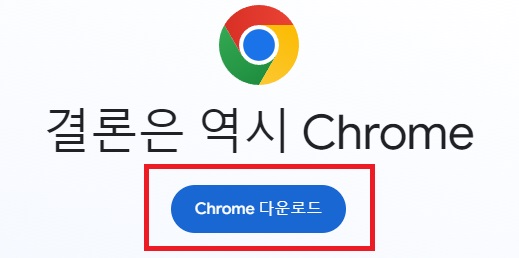
종종 오류가 나서 파일이 다운로드되지 않는 경우가 발생합니다. 이런 경우는 아래 사진의 파란색 밑줄이 그어진 부분을 클릭하시면 됩니다.
그래도 반응이 없다면 화면 우측상단의 파란색 버튼을 눌러서 다운로드를 시도해보시길 바랍니다.

설치 절차
조금 전에 다운받은 'ChromeSetup.exe'파일을 실행합니다. 빠르게 마우스 왼쪽 버튼을 두번 눌러도 좋고, 마우스 우측 버튼을 누른 다음 '열기'를 눌러도 무방합니다.
화면이 바뀌면서 '예/아니오'를 선택하는 부분이 나올텐데, 무조건 '예'를 눌러야 크롬이 정상적으로 설치가 됩니다.
설치 자체는 정말 금방 끝납니다. 커피한잔 하러 다녀오시기도 전에 끝나니까 잠시만 앉아서 기다려주시길 바랍니다.
사용방법
설치가 완료되면 아래 사진과 같이 알록달록한 색상의 둥근 아이콘이 컴퓨터 바탕화면에 생성되어 있습니다.
인터넷 프로그램이니까, 그냥 어렵게 생각하지 마시고 더블 클릭해서 실행하시면 됩니다.

실행 화면
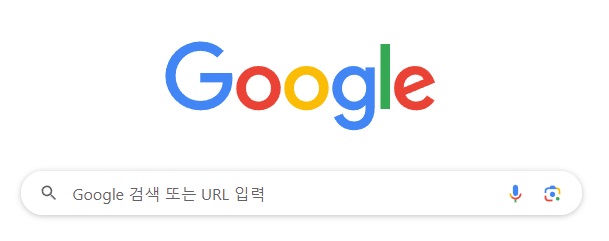
구글 크롬을 실행하면 위 사진과 같이 그냥 흰 바탕에 약간의 글과 검색창만 나와있을 것입니다.
뉴스 페이지도 없고, 화면이 복잡하지도 않아서 처음 사용하신다면 당황하실수도 있습니다. 그러나 그건 나중에 시작 페이지만 바꿔주시면 됩니다.
지금은 저기 'Goole 검색 또는 URL 입력'이라는 부분을 마우스로 클릭하시고 검색하려는 내용을 적으시면 됩니다.

검색하는 곳에 '다음'이라고 입력하고 엔터를 치니까 나온 화면입니다. 여기에 파란색 글씨로 Daum이라는 부분을 누르시면 다음으로 이동됩니다.
마찬가지로 '네이버', 'XX일보' 등 보고싶은 내용을 입력하시면 됩니다. 그냥 인터넷 사용하는 프로그램이니까 부담 없이 사용하시면 됩니다.
이상 구글 크롬 PC버전 다운로드 및 설치 방법에 대하여 알아봤습니다.
특정 브라우저 사용에 익숙하다보면 '크롬'이라는 이름에 좀 어색할수는 있지만, 결국 똑같은 인터넷 프로그램이니까 금방 익숙하게 사용하실수 있습니다.
-같이 보면 좋은 글-
타이젬 바둑 설치방법 및 실행방법
요즘은 무거운 바둑판과 바둑돌이 없어도 컴퓨터로 편하게 바둑을 둘 수 있습니다. 그래서 남녀노소 안 가리고 바둑을 좋아하시는 분들은 컴퓨터로 바둑을 두고 있습니다. 그중에 타이젬 바둑
my.tjeast0919.com
줌 PC 버전 다운로드, 회의 참가 방법
줌 PC 버전 다운로드 방법에 대해 말씀드리겠습니다. 코로나로 인해 대면회의보다는 온라인회의나 비대면 회의가 많아지면서, 비대면 회의용 프로그램을 많이 찾게 되었습니다. 줌(ZOOM)은 이러
my.tjeast0919.com
카카오톡 PC 버전 다운로드
카카오톡 PC 버전 다운로드 방법에 대해 말씀드리겠습니다. 카카오톡은 우리나라에서 핸드폰을 사용하고 계신 분들의 90% 이상이 사용하고 계신 거의 반필수 어플입니다. PC 버전을 다운로드하시
my.tjeast0919.com
'정보 > 잡지식' 카테고리의 다른 글
| 파일명 일괄변경 프로그램 다운로드 사용방법 (0) | 2023.11.01 |
|---|---|
| 글자수 세기 간단하게 하는 방법 (네이버글자수, 한글, 오피스) (0) | 2023.10.29 |
| 2023 베어트리파크 단풍축제 할인 받는 방법 (0) | 2023.10.25 |
| 반디집 무료 압축프로그램 다운로드 사용방법 (0) | 2023.10.19 |
